Oppdatert april 2024: Slutt å få feilmeldinger og senk systemet med optimaliseringsverktøyet vårt. Få den nå på denne koblingen
- Last ned og installer reparasjonsverktøyet her.
- La den skanne datamaskinen din.
- Verktøyet vil da fiks datamaskinen din.
Hvis “Store” -programmet på Windows-datamaskinen ikke laster ned applikasjonene dine riktig, er det flere løsninger tilgjengelig, fra å endre datamaskinens dato- og tidsinnstillinger til å tilbakestille butikkens cache.

Mange brukere av Windows 10 rapporterer at nedlastingshastigheten deres i Windows butikk er ekstremt lav sammenlignet med hastighetene de beregner i andre programmer. Dette er et tilbakevendende problem som har blitt rapportert siden begynnelsen av dette operativsystemet. De fleste av de berørte brukerne rapporterer at nedlastingshastigheten starter normalt, og deretter raskt reduseres til noen få kbps.
Hvordan fikse sakte nedlastinger i butikken
- Gå til Start> skriv innInnstillinger> start siden Innstillinger.
- Gå til Windows Update> velg Avanserte alternativer.
- Gå til Distribusjonsoptimalisering> velg Avanserte alternativer.
- Alt du trenger å gjøre er å aktivere alternativet 'Begrens båndbredden som ble brukt til å laste ned oppdateringer i bakgrunnen' og sett markøren til 100%.
På denne måten deaktiverer du den dynamiske nedlastningsoptimaliseringsfunksjonen i Windows 10, som automatisk begrenser nedlastingshastigheten.
Registrer Windows-butikken på nytt.
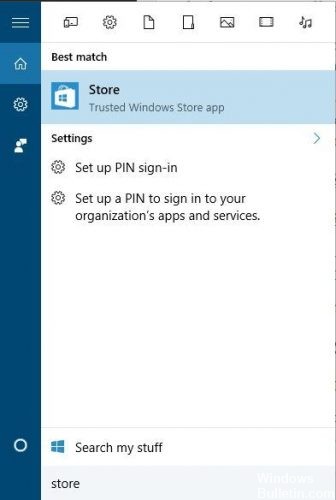
1. Trykk på Windows + I-knappen for å åpne innstillingene, og velg deretter System.
2. gå til Apper og funksjoner, og velg deretter Store.
3. Klikk på Avanserte alternativer, klikk på Tilbakestill-knappen.
4. Klikk igjen på Tilbakestill for å bekrefte.
Tilbakestill Windows Store Cache
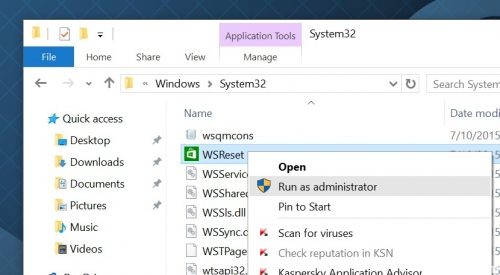
Tilbakestilling av Windows Store-cachen kan være veldig nyttig for å øke nedlastingshastigheten til Store-applikasjonen i Windows 10. se nedenfor.
Trinn 1 - Klikk Start-knappen helt til venstre på oppgavelinjen, skriv WSReset.exe, og trykk deretter Enter.
Trinn 2 - Vent litt til Windows-butikken åpnes igjen.
Sjekk nedlastingshastigheten
Oppdatering fra april 2024:
Du kan nå forhindre PC -problemer ved å bruke dette verktøyet, for eksempel å beskytte deg mot tap av filer og skadelig programvare. I tillegg er det en fin måte å optimalisere datamaskinen for maksimal ytelse. Programmet fikser vanlige feil som kan oppstå på Windows -systemer uten problemer - du trenger ikke timer med feilsøking når du har den perfekte løsningen på fingertuppene:
- Trinn 1: Last ned PC Repair & Optimizer Tool (Windows 10, 8, 7, XP, Vista - Microsoft Gold-sertifisert).
- Trinn 2: Klikk på "start Scan"For å finne Windows-registerproblemer som kan forårsake PC-problemer.
- Trinn 3: Klikk på "Reparer alle"For å fikse alle problemer.
Utfør disse trinnene:
- Ruller installasjon ...
- Legg merke til nedlastingshastigheten som vises for spillet eller applikasjonen som er installert, i delen "Kø" under Mine spill og applikasjoner. Gjeldende nedlastningshastighet vises her. Hvis du ser lave hastigheter (f.eks. Mindre enn 1 megabit per sekund), kan det ta lang tid før nedlastingen er fullført.
Sjekk statusen til nettverket

En av hovedårsakene til at brukere opplever sakte nedlastinger har mye å gjøre med en treg internettforbindelse. Vi anbefaler at du sørger for at nettverkskablene er riktig tilkoblet i alle porter når du bruker en kabel.
Hvis du har en trådløs tilkobling, må du forsikre deg om at det ikke er noe problem med modemet. Hvis du tror det er et problem, bare start på nytt eller tilbakestill modemet og prøv igjen. Hvis problemet vedvarer, kan du kontakte nettverksoperatøren for mer informasjon.
Tøm Windows-lagringsbufferen fra ledeteksten

Windows inkluderer et lite verktøy for å tømme den lokale hurtigbufferen i Windows-butikken fra ledeteksten. For å åpne ledeteksten, høyreklikk på Start-menyen (eller trykk Windows + X), velg Kommandoprompt (Admin), og klikk deretter Ja for å kjøre den med administrative rettigheter. Skriv inn følgende kommando ved ledeteksten (eller kopier og lim inn), og trykk deretter Enter for å tømme hurtigbufferen.
Når du utfører ordren, behandles den i omtrent 30 sekunder, og deretter åpnes vinduet Windows Store automatisk. Sjekk oppdateringene dine for å se om de fungerer.
Ekspert Tips: Dette reparasjonsverktøyet skanner depotene og erstatter korrupte eller manglende filer hvis ingen av disse metodene har fungert. Det fungerer bra i de fleste tilfeller der problemet skyldes systemkorrupsjon. Dette verktøyet vil også optimere systemet ditt for å maksimere ytelsen. Den kan lastes ned av Klikk her

CCNA, Webutvikler, PC Feilsøking
Jeg er en datamaskinentusiast og en praktiserende IT-profesjonell. Jeg har mange års erfaring bak meg i dataprogrammering, feilsøking og reparasjon av maskinvare. Jeg er spesialisert på webutvikling og database design. Jeg har også en CCNA-sertifisering for nettverksdesign og feilsøking.

